Pernahkah saat menyambungkan WiFi di tempat publik seperti sekolah atau kafe, justru diarahkan ke menu browser untuk memasukan username dan password? Ini merupakan salah satu fitur dari Router Mikrotik. Pengguna juga bisa membuat WiFi pribadinya memiliki tampilan seperti itu. Karena ternyata cara membuat hotspot di Mikrotik cukup mudah.
Fitur yang telah digambarkan di atas merupakan fitur hotspot pada Router Mikrotik yang cukup populer. Kelebihannya pemilik jaringan dapat membatasi penggunanya lewat username dan password yang telah diatur sebelumnya. Selain itu dapat pula mengatur durasi hotspot tiap user, konten yang dapat diakses, dan lain sebagainya. Berikut adalah cara membuatnya:
5 Langkah Cara Membuat Hotspot di Mikrotik
1. Masuk Ke Menu IP
Langkah pertama dari cara membuat hotspot di Mikrotik adalah dengan terlebih dahulu masuk ke menu IP. Kemudian pilih opsi hotspot. Tekan tombol Hotspot Setup, setelah itu pengguna akan diarahkan untuk melakukan pengaturan. Nantinya pada tiap langkah akan muncul kotak-kotak dialog.
2. Menentukan Interface Hotspot
Pada tahap ini pengguna akan diminta untuk memilih interface yang nanti akan digunakan saat hotspot akan dinyalakan. Untuk kali ini pilih Wlan1 yang sudah diatur sebagai acces point atau ap-bridge. Kemudian pilih Next.
Biasanya secara otomatis IP Address gateway akan terisi IP Address dari interface yang sudah dipilih. Hal ini dapat terjadi apabila telah muncul IP di Wlan1. Namun, apabila belum terisi IP maka pengguna dapat menentukan IPnya dan klik Next.
3. Tentukan Range IP Address
Selanjutnya adalah memilih range IP Address yang nantinya akan diberikan pada user. Secara otomatis range IP akan diberi sesuai jumlah bit yang ada di interface oleh Router. Meski begitu, pengguna dapat merubahnya jika diperlukan. Selanjutnya klik Next.
Berikutnya adalah menentukan SSl Certificate pada halaman login. Ini dilakukan jika pengguna akan menggunakan HTTPS. Namun, apabila pengguna tidak memilik sertifikat SSL pilih none kemudian next. Selanjutnya adalah pengisian STMP server khusus sehingga request STMP client dialihkan ke SMPTP yang ditentukan. Apabila tidak memiliki SMPTP server, maka isi saja dengan IP 0.0.0.0.
4. Menentukan Alamat DNS Server
Untuk menentukan alamat DNS Server, pengguna dapat mengisinya dengan DNS yang diberikan ISP. Selain itu pengguna juga dapat menggunakan milik server seperti Google. Setelah memasukan alamat, klik Next. Selanjutnya masukan nama DNS untuk local hotspot server. Agar user dapat diarahkan ke browser halaman login apabila belum melakukan login.
Sebaiknya gunakan format FQDN yang benar pada DNS name. Lantaran halaman login akan menggunakan url IP Address apabila nama ini tidak diisi. Apabila pengisian nama tersebut sudah diisi dengan akurat, maka selanjutnya klik Next.
5. Mengatur Username Dan Password
Langkah terakhir adalah menentukan username dan password, nantinya ini akan digunakan saat login ke jaringan hotspot oleh user. Setelah memasukan password dan username yang diinginkan klik Next. Apabila proses telah selesai, selanjutnya akan muncul notifikasi pemberitahuan setting Hotspot telah berakhir.
Pengguna dapat mencoba mengkoneksikan perangkat ke Wifi hotspot yang telah dibuat. Saat terhubung ke web, pastikan web yang digunakan memiliki protokol http karena hotspot belum mendukung pada jenis https.
Berikutnya pengguna pun akan diarahkan pada tampilan login. Coba untuk memasukan username dan password yang telah dibuat. Bila telah berhasil maka web akan secara otomatis membuka pop up dari halaman status hotspot.
Itulah 5 langkah dari cara membuat hotspot di Mikrotik yang dapat dicoba sendiri. Dengan menerapkan metode ini pada Wifi pengguna, maka akan memudahkan dalam melakukan manajemen penggunaan jaringan. Ini akan sangat cocok bagi pengguna yang ingin menyediakan fasilitas Wifi di tempat bisnis.
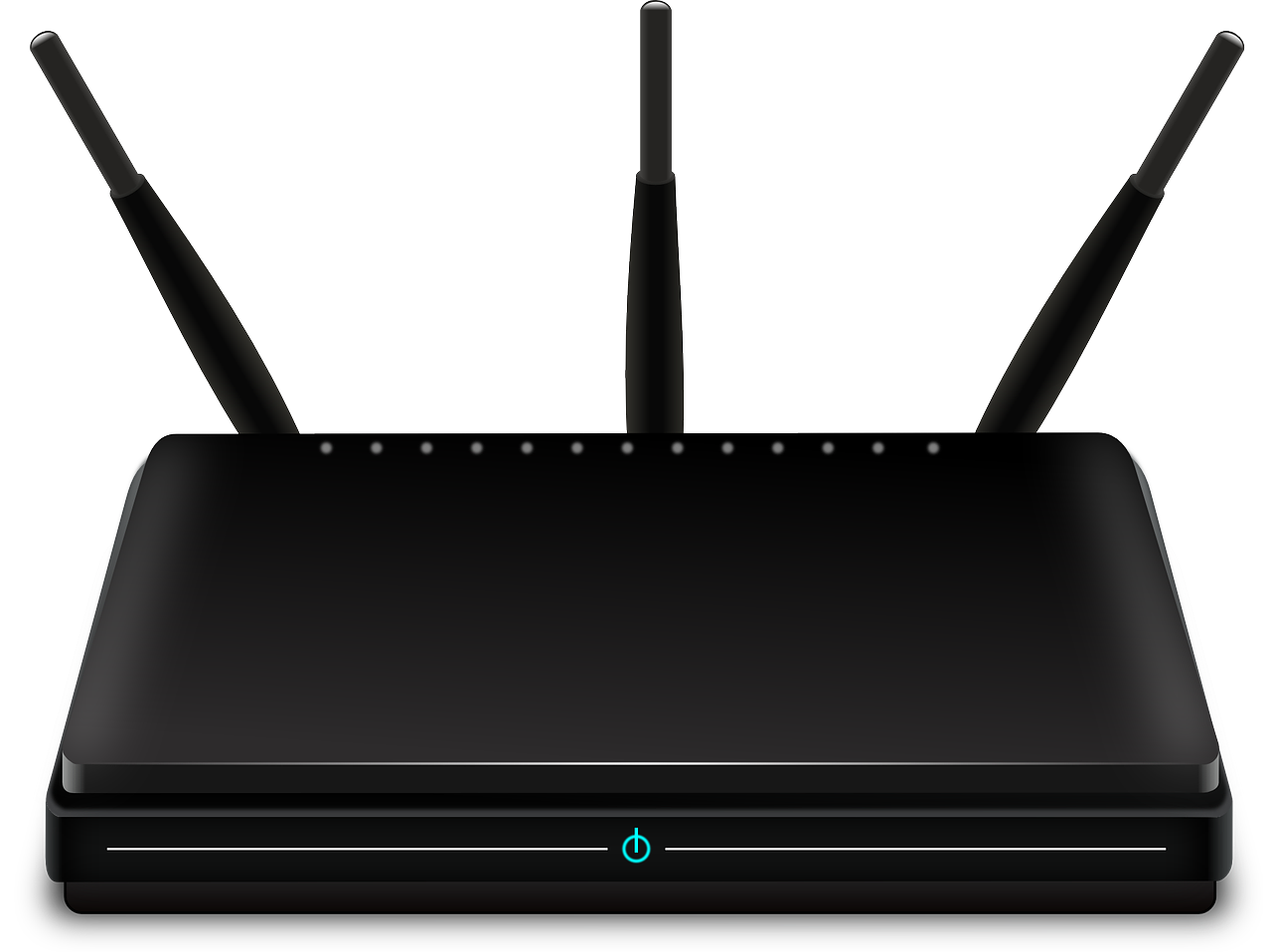
Leave a Reply